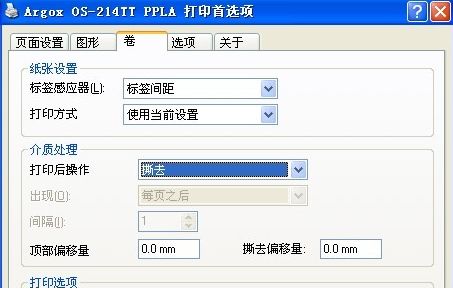tsc 244 pro 條碼打印機的出紙該如何設置?當前打印出來的格式等都正確,但是在出紙時存在問題。比如打印一張條碼后,紙張并未完全走出來,還有一行條碼卡在打印機里面,導致無法撕紙,必須要打印第二張后,才能撕第一張。這是不是在某個地方可以進行設置來解決?會不會是驅動的問題?目前安裝的驅動是 tsc 244 pro。
你所安裝的 tsc 244 pro 驅動,大概率是 Seagull 驅動。對于 Seagull 驅動而言,設置撕紙模式可按以下步驟操作:在打印首選項中找到 “卷” 選項,接著在 “打印后操作” 里選擇 “撕去”,具體設置界面可參考下圖(此處雖未實際展示圖片,但你在操作時能直觀看到相關界面)。
設置完成后,若你使用如 Bartender 這樣的條碼打印軟件進行打印,還需檢查模板文件中相應的屬性設置是否已同步更改。若未更改,需手動將其調整為上述設置,并保存模板。
當上述所有設置都完成后,通過軟件打印兩張
標簽。正常情況下,tsc 244 pro 打印機就會進入撕紙模式。
不過,也存在特殊情況,若打印機仍未進入撕紙模式,可嘗試通過以下兩種方法解決:
- 校準打印機傳感器:對 tsc 244 pro 打印機的傳感器進行校準操作,完成后再嘗試打印兩張標簽,看是否能解決出紙問題。
- 排查驅動與操作系統問題:若校準傳感器后仍無法設置為撕紙模式,那么問題可能出在 Seagull 驅動與操作系統上。曾經有用戶遇到過類似情況,這種情況下可以嘗試安裝其他驅動,或者更換操作系統來解決問題。